Sony RDR-HX750: 3 Выберите предварительную
3 Выберите предварительную : Sony RDR-HX750
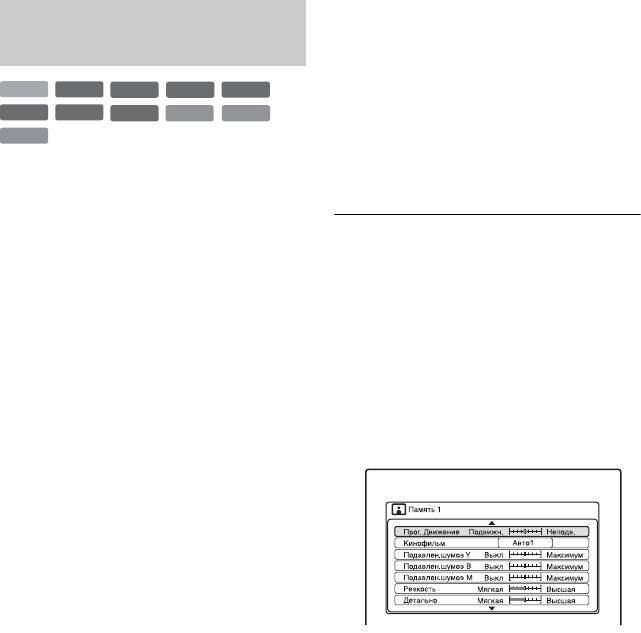
z Советы
3 Выберите предварительную
• Созданная Вами программа сохраняется
установку с помощью кнопок
после завершения программного
</, и нажмите кнопку
воспроизведения. Для того чтобы
ENTER.
воспроизвести эту же программу еще раз,
установите параметр “Программа” в меню
Динамический: выдает четкое
“Режим воспр.” в положение “Пуск
динамичное изображение путем
программного воспроизведения”. Тем не
повышения контрастности и
менее, программа будет очищена при
цветовой насыщенности
извлечении диска или нажатии кнопки [/1.
изображения.
• Вы можете повторять программное
Стандарт: отображает стандартное
воспроизведение. Установите опцию
изображение.
“Повтор” в настройках “Режим воспр.” в
Профессиональный: отображает
положение “Повтор программы” (стр. 68).
оригинальное изображение.
• Вы можете выбрать опцию “Программа”
Память 1/Память 2/Память 3: Ваши
из меню “Режим воспр.” в системном
меню.
собственные установки. Для
создания Ваших собственных
установок см. раздел “Для создания
Настройка качества
Ваших собственных установок”
ниже.
изображения
Для проверки детальных установок
HDD
+
RW
-
RWVR
-
RW
Video
+
R
для выбранной предварительной
-
RVR
-
*
R
Video
DVD
VCD
DATA DVD
установки нажмите кнопку
*
DATA CD
DISPLAY.
* Только видеофайл DivX
4 Для выхода нажмите кнопку
SYSTEM MENU.
Вы можете отрегулировать качество
изображения при записи с
подсоединенной аппаратуры, такой
Для создания Ваших
как телевизор или проектор, путем
собственных установок
выбора предварительной установки.
Вы можете также отрегулировать
1 Выберите опцию “Память 1”,
качество изображения путем
“Память 2”, или “Память 3” при
изменения детальных настроек,
выполнении действий пункта 3.
сохранив в памяти до трех установок.
2 Выберите опцию “Детальные
настройки” и нажмите кнопку
1 Нажмите кнопку SYSTEM
ENTER.
MENU во время
Появится дисплей для регулировки
воспроизведения или в
детальных установок.
режиме паузы.
Появится системное меню.
2 Выберите опцию “Настройки
изобр.” и нажмите кнопку
ENTER.
70

3 Выберите опцию при помощи
“Резкость”: Повышается резкость
кнопок M/m и выполните настройку
контуров изображений.
установок при помощи кнопок </
“Детально”: Регулирует четкость
,.
контуров изображений.
Подробные сведения о каждой
“Расшир-е ур.бел.”: Регулирует
установке см. в сообщениях на
интенсивность белого цвета.
дисплее.
“Расшир-е черного”: Регулирует
“Прог. движение”: Регулирует
интенсивность черного цвета.
прогрессивный видеосигнал, когда
“Уровень черного”: Выбирает
параметр “Компонент. видеовых.”
уровень черного (базовый уровень)
установлен в положение
для видеосигналов.
“Построчный” (стр. 130).
Выберите опцию “ВКЛ” для
Воспроизведение
Выберите опцию “Подвижн.” для
повышения стандартного уровня
изображения, содержащего
черного. Выбирайте эту опцию,
динамичные движущиеся объекты.
когда изображение выглядит
Выберите опцию “Неподв.” для
слишком темным.
изображения, содержащего
Выберите опцию “ВЫКЛ” для
минимальные перемещения.
установки уровня черного входных
“Кинофильм”: преобразует
сигналов на стандартном уровне. В
прогрессивный видеосигнал для
обычных случаях выбирайте это
соответствия типу программного
положение.
обеспечения просматриваемого
“Гамма-коррекция”: Регулирует
DVD, когда параметр “Компонент.
внешний вид темных областей
видеовых.” установлен в положение
изображения.
“Построчный” (стр. 130).
“Оттенок цвета”: Регулирует
Выберите опцию “Авто1” для
цветовой баланс.
автоматического определения типа
“Цветовая насыщ.”: Цвета
программного обеспечения
делаются интенсивнее или светлее.
(основанного на кино или на видео)
4 Для выхода нажмите кнопку
и выбора соответствующего
SYSTEM MENU.
режима преобразования. В
Данная установка автоматически
обычных случаях выбирайте это
сохраняется как установка,
положение.
выбранная в пункте 1.
Если изображение выглядит
неестественно, выберите опцию
b Примечания
• Если контуры изображений на Вашем
“Авто2”, “Вкл” или “Выкл”.
экране становятся размытыми, установите
“Подавлен.шумов Y” (подавление
опцию “Подавлен.шумов В” и/или
шумов яркости): Подавляются
“Подавлен.шумов М” в положение
помехи, содержащиеся в элементе
“Выкл”.
яркости видеосигнала.
• В зависимости от воспроизводимого диска
“Подавлен.шумов В” (подавление
или эпизода, приведенные выше эффекты
ступенчатого шума): Подавляется
Подавлен.шумов В или
“ступенчатый шум и помехи” в
Подавлен.шумов М
могут быть не очень
заметны. Также эти функции могут не
форме мозаики на изображении.
работать с некоторыми размерами
“Подавлен.шумов М” (подавление
экранов.
шумов видео): Подавляются
• Следующие установки недоступны для
расплывчатые помехи,
сигналов, подаваемых на выход с гнезда
появляющиеся вокруг контуров
HDMI.
изображений. Эффекты
– “Резкость”
шумоподавления автоматически
– “Расшир-е ур.бел.”
регулируются в пределах диапазона
– “Расшир-е черного”
– “Уровень черного”
каждой установки в соответствии с
– “Гамма-коррекция”
битовой частотой видеосигнала и
– “Оттенок цвета”
другими факторами.
– “Цветовая насыщ.”
71
Оглавление
- ПРЕДУПРЕЖ- ДЕНИЕ
- Меры
- Быстрое руководство по типам дисков
- Подсоединение рекордера
- Шаг 1: Подсоединение антенного кабеля
- Шаг 2: Подсоединение видеошнуров/шнура HDMI
- Шаг 3: Подсоединение аудиошнуров/ шнура HDMI
- Шаг 4: Шаг 5: Подготовка Подсоединение пульта сетевого шнура дистанционного
- 1 Нажмите и удерживайте
- Шаг 6: Простая
- 2 Выберите язык для экранных
- 4 Выберите строку “Закончить
- Подсоединение кассетного видеомагнитофона или подобного устройства
- Подсоединение к спутниковому или цифровому тюнеру
- Подключение внешнего декодера
- 3 Выберите пункт “Видео вх/
- 9 Выберите пункт “Тюнер” и
- 1. Вставление диска
- 3 Нажимайте кнопку REC MODE
- 3. Воспроизведение записанной программы (Список заголовков)
- 3 Выберите заголовок с
- 4. Отображение
- 3 Выберите опцию
- 8 Повторите действия пунктов 6
- 4 Выберите пункт “Основные” и 4 Выберите пункт “Основные” и
- 7. Воспроизведение
- 3 Выберите пункт “Настройка 8 (Только диски DVD+RW/DVD-
- 5 Выберите пункт “Отмена
- 4 Выберите пункт “Формат” и
- Запись по таймеру
- 2 Выберите строку “Новый
- 3 Выберите предварительную
- 2 Выберите установку таймера,
- Запись с
- 1 Нажимайте кнопку REC MODE
- 4 Нажимайте кнопку REC MODE
- Воспроизведение записанной программы/DVD
- 1 Нажмите кнопку PLAY MODE
- 4 Выберите заголовок или
- 3 Выберите предварительную
- Приостановка телевизионного вещания (ТВ пауза/ пауза в прямом ТВ эфире)
- Воспроизведение с
- Воспроизведение
- Поиск времени/
- Перед
- 3 Выберите опцию и нажмите
- 7 Выберите опцию и нажмите
- 2 Выберите опцию “Стирание A-
- 2 Выберите опцию “Делить” и
- 3 Выберите опцию 2 Выберите раздел с помощью
- Создание и
- 4 Выберите оригинальный
- 1 Нажмите кнопку TITLE LIST.
- Перед перезаписью
- , ,
- Перезапись HDD/
- Перезапись с помощью списка перезаписи
- 6 Повторите действия пункта 5
- Создание диска с
- 7 Нажмите кнопку Z (открытие/
- Перед началом
- 3 Нажимайте повторно кнопку
- Запись всей ленты
- Перезапись
- 9 Выберите опцию “Пауза
- Воспроизведение
- 1 Нажмите кнопку PLAY MODE
- 5 Выберите дорожку (например:
- 4 Нажимайте цифровые кнопки
- Подготовка к
- Воспроизведение
- 4 Выберите альбом или
- 1 Нажимайте кнопки , во
- 7 Для добавления в программу
- 4 Выберите альбом или
- Подготовка к
- 4 Выберите опцию и нажмите
- 8 Повторите действия пункта 7 6 Выберите опцию “Да” и
- 7 Выберите пункт и нажмите
- 7 Выберите альбом и нажмите
- 4 Выберите опцию “Просмотр/
- Использование
- 4 Выберите альбом, используя
- 1 Выполните действия пунктов
- 2 Выберите альбом или файл
- 5 Выберите опцию и нажмите
- Печать файлов
- 2 Подсоедините устройство 9 Выберите файл и нажмите
- Установки диска
- Установки
- Установки
- Установки языка
- Установки записи
- Установки
- Установки HDMI
- Прочие установки
- Поиск и устранение
- Переустановка
- Примечания
- Технические
- Примечания
- О стандарте i.LINK
- Справочник по деталям и регуляторам
- Список кодов языка
- Код страны/области
- Алфавитный


